Windows cung cấp nhiều công cụ khắc phục sự cố mạnh mẽ thông qua giao diện dòng lệnh, nhưng việc ghi nhớ và sử dụng thành thạo chúng đòi hỏi kiến thức chuyên sâu cùng kinh nghiệm thực tế. Điều này thường là rào cản lớn đối với đa số người dùng phổ thông. Hiểu được thách thức này, cộng đồng công nghệ đã phát triển những giải pháp thông minh nhằm đơn giản hóa quy trình. Một trong số đó là Windows Maintenance Tool – một công cụ tập hợp tất cả những tiện ích cần thiết vào một menu dễ sử dụng, giúp bất kỳ ai cũng có thể tự tin bảo trì và sửa chữa máy tính của mình.
Công cụ này không chỉ giúp người dùng tiết kiệm thời gian, công sức mà còn đảm bảo các thao tác kỹ thuật được thực hiện chính xác, tránh những lỗi không đáng có. Tại Thuthuatmoi.net, chúng tôi luôn tìm kiếm và giới thiệu những giải pháp thiết thực, giúp độc giả làm chủ công nghệ một cách hiệu quả nhất. Windows Maintenance Tool chính là một ví dụ điển hình, mang lại khả năng kiểm soát toàn diện hệ thống mà không cần đến sự can thiệp của các phần mềm phức tạp hay phải ghi nhớ hàng loạt câu lệnh.
Giới Thiệu Tổng Quan Về Windows Maintenance Tool
Windows Maintenance Tool là bộ công cụ bảo trì tất cả trong một dành cho hệ điều hành Windows, hoàn toàn miễn phí và mã nguồn mở. Được viết bằng Batch và PowerShell, đây không phải là một công cụ mới độc lập mà là một sáng kiến thông minh nhằm tập hợp các công cụ nâng cao do Microsoft cung cấp vào một giao diện tập trung với menu cấu trúc rõ ràng. Mục tiêu của nó là biến những tác vụ phức tạp thành những lựa chọn đơn giản, dễ tiếp cận.
Hướng Dẫn Cài Đặt và Khởi Chạy
Việc bắt đầu với Windows Maintenance Tool vô cùng đơn giản. Sau khi tải tệp từ GitHub, bạn hãy giải nén thư mục và điều hướng đến thư mục Previous Versions. Tại thời điểm hiện tại, các phiên bản mới nhất (2.9.8 và 2.9.9) có thể không hoạt động ổn định, vì vậy, chúng tôi khuyến nghị bạn nên sử dụng phiên bản 2.9.7 để đảm bảo tính tương thích và hiệu quả.
Khi đã tìm thấy tệp Windows_Maintenance_Tool_V2.9.7.bat, bạn chỉ cần nhấp chuột phải vào tệp và chọn Run as administrator (Chạy với quyền quản trị viên). Việc này là cần thiết để công cụ có đủ quyền hạn truy cập và thực thi các lệnh hệ thống.
Giao Diện và Khả Năng Tùy Chỉnh
Khi chạy công cụ, bạn sẽ thấy một menu dựa trên văn bản, được tổ chức thành các phần rõ ràng như Windows Updates, System Health Checks, Network Tools, và Cleanup & Optimization. Mỗi tùy chọn được đánh số từ 1 đến 24 để dễ dàng điều hướng. Chỉ cần gõ số tương ứng và nhấn Enter để truy cập các chức năng như cập nhật Windows, quét SFC, dọn dẹp ổ đĩa, hoặc tối ưu hóa registry nâng cao.
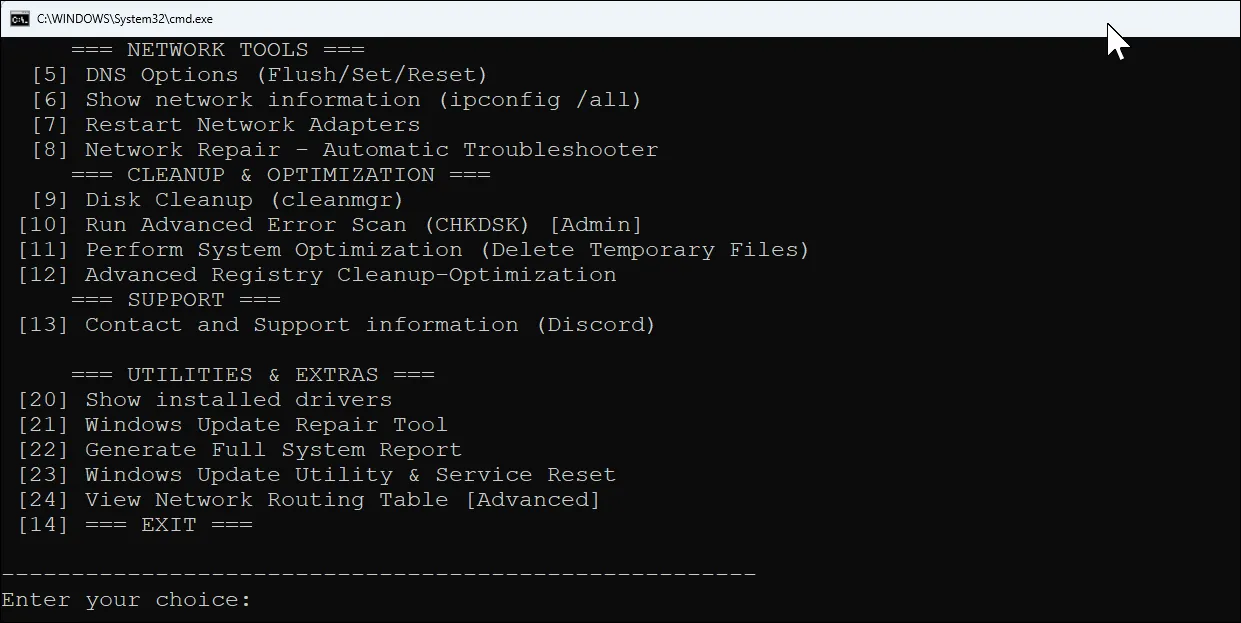 Windows Maintenance Tool menu hiển thị các tùy chọn khắc phục sự cố
Windows Maintenance Tool menu hiển thị các tùy chọn khắc phục sự cố
Vì đây là một tệp batch, bạn có thể dễ dàng tùy chỉnh nó theo nhu cầu cá nhân. Chỉ cần nhấp chuột phải và chọn Edit để xem và sửa đổi mã nguồn. Điều này cho phép bạn thêm các lệnh thường dùng của riêng mình, loại bỏ các tùy chọn không cần thiết hoặc điều chỉnh cách thức thực thi các công cụ cụ thể. Khả năng tùy biến này mang lại sự linh hoạt tối đa, biến Windows Maintenance Tool thành một trợ thủ đắc lực phù hợp với mọi người dùng.
Sửa Chữa Các Tệp Hệ Thống và Thành Phần Bị Hỏng
Khi máy tính gặp sự cố như màn hình xanh chết chóc (Blue Screen of Death), hiệu suất chậm chạp hoặc một tính năng Windows ngừng hoạt động, nguyên nhân thường bắt nguồn từ các tệp hệ thống bị hỏng. Giải pháp thông thường bao gồm quét hệ thống bằng tiện ích System File Checker (SFC) và sửa chữa các tệp hệ thống bằng lệnh DISM. Windows Maintenance Tool đơn giản hóa quy trình này bằng cách cho phép bạn chạy các công cụ này chỉ với một vài thao tác đơn giản.
Dưới phần System Health Checks, bạn sẽ tìm thấy tùy chọn 2 (SFC Scan) và 3 (Windows Check Health). SFC (System File Checker) sẽ quét tìm các tệp Windows bị hỏng và tự động thay thế chúng bằng các bản sao mới, nguyên vẹn từ bộ nhớ đệm hệ thống.
Nếu sự cố vẫn tiếp diễn, tùy chọn 4 (Restore Windows Health) sẽ tiến sâu hơn. Nó sử dụng DISM (Deployment Image Servicing and Management) để khắc phục các vấn đề mà SFC không thể xử lý. DISM có khả năng sửa chữa chính hình ảnh Windows, giải quyết các vấn đề ngăn cản SFC chạy đúng cách. Điểm mạnh lớn nhất ở đây là bạn không cần phải ghi nhớ bất kỳ lệnh nào; chỉ cần chọn tùy chọn chính xác và công cụ sẽ tự động thực hiện phần còn lại.
Chẩn Đoán và Khắc Phục Sự Cố Mạng
Chúng ta đều từng trải qua tình huống mạng internet đột nhiên ngừng hoạt động và không chắc liệu vấn đề nằm ở máy tính, bộ định tuyến hay nhà cung cấp dịch vụ internet (ISP). Phần Network Tools (tùy chọn 5-8) cung cấp mọi thứ bạn cần để khắc phục sự cố mạng một cách hiệu quả.
Chọn tùy chọn 5 sẽ làm sạch bộ nhớ đệm DNS của bạn, điều này thường khắc phục các trang web không tải được ngay cả khi internet đang hoạt động. Bộ nhớ đệm DNS lưu trữ địa chỉ của các trang web, và đôi khi thông tin này có thể bị lỗi thời hoặc hỏng. Tùy chọn 6 hiển thị thông tin mạng chi tiết, hữu ích khi bạn cần kiểm tra địa chỉ IP hoặc cài đặt mạng để khắc phục sự cố chuyên sâu hơn.
 Các tùy chọn Network Tools trong Windows Maintenance Tool
Các tùy chọn Network Tools trong Windows Maintenance Tool
Restart Network Adapters (tùy chọn 7) thực hiện đúng như tên gọi: khởi động lại tất cả các bộ điều hợp mạng của bạn, dù là Wi-Fi hay Ethernet. Thao tác này thường khắc phục các vấn đề như tốc độ Wi-Fi chậm, kết nối bị giới hạn hoặc khi máy tính của bạn hiển thị đã kết nối nhưng không tải được nội dung. Cách này nhanh hơn đáng kể so với việc khởi động lại toàn bộ máy tính.
Để có một phương pháp tiếp cận tự động hơn, hãy chọn tùy chọn Automatic Network Repair. Tùy chọn này sẽ tự động chạy nhiều bản sửa lỗi, bao gồm đặt lại bộ điều hợp mạng, làm mới địa chỉ IP và xóa các cài đặt mạng có thể gây ra vấn đề. Thay vì tìm kiếm các giải pháp mạng ngẫu nhiên và thử từng cái một, công cụ này sẽ thực hiện mọi thứ theo đúng thứ tự. Sau khi áp dụng các thay đổi, bạn sẽ cần khởi động lại máy tính. Nhấn Y và sau đó nhấn Enter để khởi động lại hệ thống.
Dọn Dẹp Máy Tính Không Cần Phần Mềm Bên Thứ Ba
Các chương trình tối ưu hóa và dọn dẹp PC thường hứa hẹn tăng tốc máy tính của bạn, nhưng thường cài đặt thêm nhiều rác và liên tục nhắc nhở bạn nâng cấp lên gói trả phí. Để bảo trì định kỳ, bạn hoàn toàn không cần đến các công cụ của bên thứ ba này. Phần Cleanup & Optimization sử dụng chính các công cụ dọn dẹp của Windows để giải phóng dung lượng và loại bỏ các tệp không cần thiết một cách an toàn.
Tùy chọn 9 chạy Disk Cleanup, giúp loại bỏ các tệp tạm thời, các bản cập nhật Windows cũ và các tập tin rác khác tích tụ theo thời gian. Tùy chọn 11 tiến xa hơn với System Optimization, dọn dẹp các tệp tạm thời mạnh mẽ hơn và thậm chí có thể đặt lại một số dịch vụ Windows có thể đang làm chậm PC của bạn.
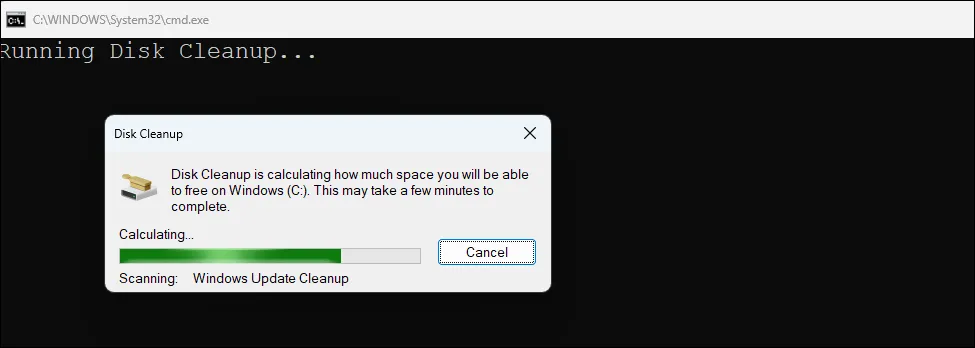 Hộp thoại Disk Clean và menu Windows Maintenance Tool
Hộp thoại Disk Clean và menu Windows Maintenance Tool
Advanced Registry Cleanup (tùy chọn 12) có thể đáng thử nếu bạn đã cài đặt và gỡ cài đặt nhiều chương trình. Nó loại bỏ các mục đăng ký còn sót lại có thể làm chậm hệ thống của bạn. Mặc dù vậy, tại Thuthuatmoi.net, chúng tôi khuyến cáo nên thận trọng với các công cụ dọn dẹp registry. Chỉ sử dụng tùy chọn này nếu bạn gặp vấn đề khi cài đặt lại một ứng dụng cụ thể. Luôn tạo điểm khôi phục hệ thống trước khi can thiệp vào registry của Windows.
Truy Cập Thông Tin Hệ Thống Nâng Cao và Công Cụ Sửa Chữa
Phần Utilities & Extras hoàn thiện bộ công cụ với các khả năng chẩn đoán và sửa chữa nâng cao, mà thông thường sẽ yêu cầu bạn phải đào sâu vào các menu của Windows hoặc ghi nhớ các lệnh cụ thể.
Show Installed Drivers hiển thị tất cả các driver hệ thống trong một danh sách toàn diện. Điều này rất tiện lợi để nhanh chóng xác định các driver bị thiếu hoặc lỗi thời khi phần cứng ngừng hoạt động đúng cách, mà không cần phải nhấp qua Trình quản lý Thiết bị (Device Manager) cho từng thiết bị.
Nếu một bản cập nhật Windows bị kẹt hoặc báo lỗi, Windows Update Repair sẽ tự động chạy nhiều bản sửa lỗi. Nó dừng các dịch vụ cập nhật, xóa bộ nhớ đệm và đăng ký lại các thành phần, tất cả chỉ trong một lần.
Đối với các vấn đề dai dẳng hơn, bạn có tùy chọn Windows Update Utility & Service Reset. Nó khởi động lại các thành phần cốt lõi của Windows Update (wuauserv, cryptsvc, appidsvc, bits) về trạng thái mặc định, xóa tất cả các chính sách và lịch sử. Về cơ bản, điều này mang lại cho bạn một khởi đầu mới cho các bản cập nhật khi các bản sửa lỗi khác thất bại.
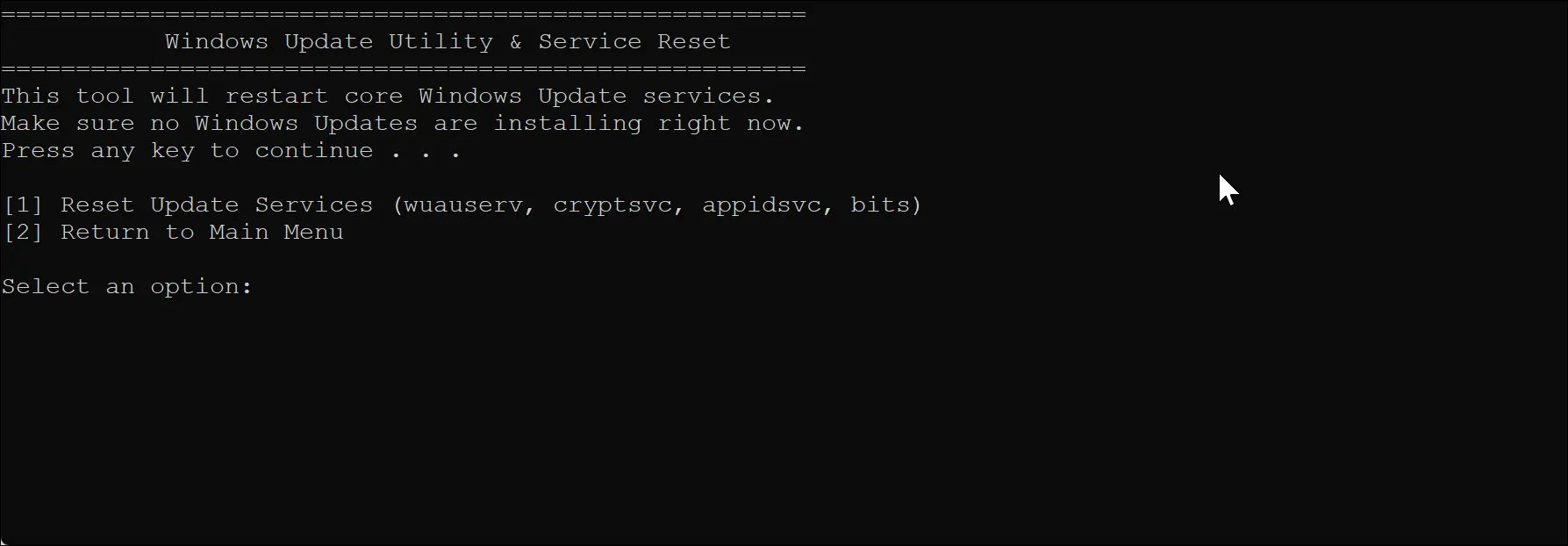 Màn hình giao diện Windows Update Utility & Service Reset của Windows Maintenance Tool
Màn hình giao diện Windows Update Utility & Service Reset của Windows Maintenance Tool
Một tùy chọn hữu ích khác là Generate Full System Report, tạo một bản sao chi tiết về phần cứng, phần mềm và cấu hình hệ thống của bạn. Cho dù bạn đang ghi lại cấu hình hệ thống trước khi thực hiện một thay đổi lớn hay cần chia sẻ thông số hệ thống để khắc phục sự cố, tùy chọn này sẽ thu thập mọi thứ vào một báo cáo chi tiết.
Tùy chọn cuối cùng trong menu là View Network Routing Table. Trong sử dụng hàng ngày, bạn không cần phải bận tâm đến bảng định tuyến mạng của máy tính vì Windows tự động xử lý nó trong nền. Tuy nhiên, nếu bạn đang sử dụng VPN, chạy máy ảo hoặc kết nối với cả Wi-Fi và Ethernet, bảng định tuyến sẽ xác định đường dẫn mà lưu lượng internet của bạn đi theo. Đây là một tính năng nâng cao, nhưng khi có điều gì đó không hoạt động đúng cách, chẳng hạn như một trang web không tải được hoặc VPN chặn quyền truy cập vào các ổ đĩa dùng chung, việc kiểm tra bảng định tuyến có thể giúp bạn hiểu vấn đề và cách khắc phục.
Windows Maintenance Tool là một trong những tiện ích mà mọi người dùng PC nên có trong bộ công cụ khắc phục sự cố của mình. Đây không phải là thứ bạn sẽ sử dụng hàng ngày, nhưng khi hệ thống của bạn chậm lại, bắt đầu trục trặc hoặc bạn chỉ muốn kiểm tra sức khỏe của nó, công cụ này có thể giúp bạn khắc phục sự cố máy tính với đúng công cụ cần thiết. Nó đơn giản, hiệu quả và là một bước đầu tiên thông minh giúp bạn tự chẩn đoán và khắc phục vấn đề. Hãy tích hợp Windows Maintenance Tool vào thói quen bảo trì máy tính của bạn để luôn có một hệ thống Windows hoạt động ổn định và hiệu quả.


